Hai, Sobat Jagoan! Dofollow/NoFollow berkaitan dengan backlink. Backlink merupakan salah satu komponen penting yang ada dalam memaksimalkan website kamu. Hal ini penting dalam pencarian search engine seperti Google atau dikenal dengan SEO (Search Engine Optimization). Jadi, backlink bisa diartikan memberikan link ke situs lain dengan anchor text tertentu. Nah, dofollow/nofollow di WordPress adalah salah satu cara membentuk backlink yang berkualitas.
Dalam penerapannya, kehati-hatian sangat diperlukan karena setiap backlink yang ditambahkan akan saling mempengaruhi reputasi. Jika kamu menautkan link ke situs yang memiliki reputasi kurang baik, hal ini dapat berdampak negatif pada kredibilitasmu. Oleh karena itu, penting untuk memahami dan memastikan kualitas setiap link yang kamu sertakan di website kamu. Sebelum mulai, yuk kenali istilah dofollow/nofollow di bawah ini, Sob!
Apa itu Dofollow?
Dofollow adalah istilah yang digunakan dalam dunia website dan blog, di mana jika kamu memberikan komentar di sebuah blog dan mencantumkan link, maka link tersebut akan dianggap sebagai backlink oleh Google. Dalam HTML, atribut dofollow digunakan untuk memberi instruksi bahwa link tersebut relevan dengan konten yang ada pada halaman tersebut.
Dofollow berkontribusi pada peningkatan SERP (Search Engine Results Pages) di mata Google, sehingga reputasi website bisa meningkat. SERP sendiri adalah halaman hasil pencarian yang ditampilkan saat seseorang mencari informasi melalui mesin pencari.
Apa itu Nofollow?
Nofollow adalah atribut HTML dalam dunia SEO yang memberi tahu mesin pencari bahwa link dengan atribut nofollow tidak akan memengaruhi peringkat target link pada search engine.
Meskipun tidak berdampak langsung pada SEO, link nofollow masih bisa mendatangkan pengunjung (visitor) jika diklik. Atribut ini pertama kali diperkenalkan oleh Matt Cutts dan Jason Shellen pada tahun 2005, dengan tujuan utama untuk mengurangi spam dan mencegah indeksasi website spam dalam peringkat tinggi mesin pencari.
Perbedaan Dofollow dan Nofollow
Seperti yang sudah dibahas sebelumnya, perbedaan antara dofollow dan nofollow sangat kontras dalam penerapannya.
- Link nofollow biasanya digunakan untuk tautan yang kurang berkualitas, misalnya domain dengan reputasi buruk atau link di kolom komentar yang berpotensi spam.
- Link dofollow, sebaliknya, ia memberi sinyak kepada Google untuk mengikuti link tersebut. Secara default, semua link bersifat dofollow dan tidak memerlukan konfigurasi tambahan. Google akan secara otomatis mengikuti setiap tautan yang disematkan dalam sebuah artikel atau halaman website.
Dalam praktiknya, link dofollow biasanya disisipkan dalam kata kunci yang ditargetkan, sehingga membantu meningkatkan nilai SEO suatu konten. Kamu bisa membedakan jenis link dengan melihat baris kodenya:
Contoh dofollow link: <a href=”https://www.jagoanhosting.com/”>Jagoan Hosting</a>
Link seperti itu akan memberikan dukungan SEO pada domain lain, sehingga menguntungkan bagi pemilik website dan domain tujuan.
Contoh nofollow link: <a href=”https://www.jagoanhosting.com/” rel=”nofollow”>Jagoan Hosting</a>
Kalau ingin memastikan sebuah link tidak diikuti oleh mesin pencari, cukup tambahkan atribut rel=”nofollow”. Ini akan memberi instruksi pada Google Bot untuk tidak melakukan crawl atau pencatatan terhadap link tersebut. Namun, pengunjung tetap bisa mengaksesnya jika mereka mengklik tautan itu.
Manfaat Dofollow dan Nofollow Link
Beberapa manfaat yang bisa kamu peroleh jika mengoptimalkan kedua jenis link ini dengan baik di website.
Manfaat Dofollow:
- Link yang ada bisa menjadi backlink, membantu reputasi website.
- PageRank situs meningkat karena lebih banyak pengunjung yang datang melalui hasil pencarian.
Manfaat Nofollow:
- Membantu menjaga kualitas SEO dengan menghindari indeksasi tautan yang tidak diinginkan.
- Meminimalkan spam komentar, yang bisa memengaruhi spam score sebuah website.
- Membantu menjaga stabilitas dan kredibilitas link agar lebih dikenali oleh Google.
Meskipun keduanya memiliki kelebihan masing-masing, dofollow dan nofollow juga memiliki kekurangan. Penggunaannya harus disesuaikan dengan kebutuhan website dan strategi SEO yang ingin kamu terapkan.
Berikut ini cara membuat link dofollow dan nofollow di WordPress, simak kuy, Sob!
Menambahkan Dofollow
Perlu kamu ingat bahwa ketika kamu menambahkan link di konten, secara otomatis link tersebut adalah dofollow.
Step 1: Highlight atau sorot teks yang ingin kamu berikan link nofollow maupun link dofollow. Kemudian arahkan kursor ke atas Gutenberg block editor atau klik ikon seperti gambar di bawah ini.

Cara cepatnya kamu bisa langsung klik Ctrl+k setelah menyorot teksnya.
Step 2: Lalu, paste atau tempel link yang sudah di salin di dalam box yang muncul.
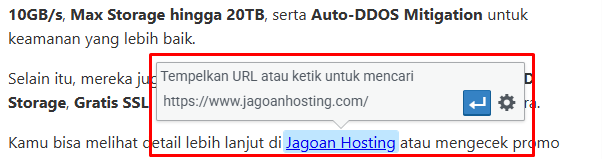
Step 3: Kamu bisa mengarahkan kursor ke arah Opsi tautan untuk mendapatkan pengaturan lengkap seperti menambahkan opsi tab baru ketika link tersebut diklik.

Step 4: Dalam pengaturan link klik “Open New Tab” atau “Buka Tab Baru” supaya bila diklik, akan membuka konten di jendela/tab baru.

Membuat Nofollow
Langkahnya mirip dengan dofollow, kamu cukup ikuti tiga langkah membuat dofollow kemudian ikuti langkah di bawah ini untuk mengganti dofollow menjadi nofollow.
Step 1: Klik icon tulisan Code atau Text disudut kanan halaman penulisan. Di beberapa halaman editor WordPress, tampilan mungkin sedikit berbeda, seperti adanya ikon tiga titik yang memungkinkan kamu memilih Edit as HTML.

Step 2: Kemudian ganti link yang sudah kamu masukkan dengan menambahkan “rel=nofollow”.
Sebelumnya: <a href=”https://www.jagoanhosting.com/”>Jagoan Hosting</a>
Sesudahnya: <a href=”https://www.jagoanhosting.com/” rel=”nofollow”>Jagoan Hosting</a>
Jika kamu sering memerlukan link nofollow dan ingin agar atribut nofollow diterapkan secara otomatis pada beberapa jenis link, seperti komentar di blog atau website, k amu bisa membuat nofollow menggunakan plugin dan menerapkannya di seluruh komentar website atau blog. Simak di bawah ini caranya.
Membuat Nofollow menggunakan plugin
Step 1: Install dan aktifkan plugin baru bernama ‘External Link’ di menu Plugin > Add Plugin.

Step 2: Setelah itu, cukup tambahkan link seperti biasanya. Tapi, dibagian Setting atau Pengaturan kamu tidak perlu menambahkan manual menggunakan shortcode karena akan ada checkbox untuk mengatur apakah link tersebut akan ditetapkan sebagai nofollow.

Dengan begini kamu bisa dengan mudah menambahkan baris script rel nofollow tanpa menambahkannya manual.
Membuat Nofollow di seluruh komentar website atau blog
Kalau kamu ingin mengatur secara otomatis nofollow ke seluruh link yang ada pada komentar blog supaya tidak mengganggu reputasi website dan blog kamu semisal ada komentar spam yang tidak sesuai dengan topik pembahasa tertentu, caranya:
Step 1: Di dashboard WordPress, cari dan masuk menu WP External Links
Step 2: Lakukan beberapa langkah berikut:
- Centang opsi “Apply these settings” untuk menerapkan aturan ke semua link eksternal.
- Ubah pengaturan “Set follow or nofollow” menjadi “nofollow” agar semua link eksternal, termasuk di komentar, otomatis diberi atribut nofollow.
- Klik “Save Changes” atau Simpan Perubahan untuk menyimpan pengaturan.

Jika ingin mengecualikan beberapa link agar tidak terkena aturan nofollow, kamu bisa masuk ke tab “Exceptions” dan menambahkan domain yang ingin dikecualikan.
Selesai! Horee, sekarang kamu sudah menerapkan satu strategi dengan menggunakan kombinasi link dofollow dan atribut rel nofollow. Langkah ini juga berfungsi untuk mengurangi spam yang dapat merugikan website serta meningkatkan spam score, yang dapat berdampak negatif terhadap peringkat di mesin pencari.
Jika kamu ingin cara yang lebih praktis dalam mengelola link dofollow dan nofollow, tersedia berbagai plugin WordPress yang bisa membantu. Kamu hanya perlu menginstalnya dan langsung menggunakannya sesuai kebutuhan.
Kalau ada yang bikin bingung atau ada panduan yang belum tersedia, silahkan menyampaikan kepada Tim Support Jagoan Hosting via Live Chat atau Open Ticket ya, Sob!
Hai, Sob!, Pernahkah kamu mengalami lupa password WordPress atau email ? Sudah melakukan "forgot password" malah tidak mendapatkan balasan email Read more
Hai, Sob! Pernahkah kamu mengalami permasalahan dengan dashboard administrator tampil tanpa CSS? Seperti semua link tidak tertata seperti seharusnnya, contohnya Read more
Halo, Sob! Pernahkah kamu mengalami pesan peringatan seperti ini saat instalasi pertama WordPress maupun upgrade WordPress kamu?Warning: Cannot modify header Read more
Pengantar Pernahkah kamu mengalami pesan "Fatal error: Allowed memory size of 33554432 bytes exhausted" saat kamu mencoba upload sebuah gambar Read more
